Netflix પર અમારી મનપસંદ મૂવી અથવા સિરીઝ જોતી વખતે, ઘણી વખત એવું બને છે કે આપણે કોઈ ચોક્કસ દ્રશ્યનો સ્ક્રીનશોટ લેવા માંગીએ છીએ. પરંતુ સ્ક્રીનશોટ લેવાનો પ્રયાસ કરતી વખતે, સ્ક્રીન ઘણીવાર કાળી અથવા ખાલી દેખાય છે. આ Netflix ના કૉપિરાઇટ સુરક્ષાને કારણે છે, જે સ્ક્રીનશૉટ્સને બ્લૉક કરે છે. જો કે, કેટલીક સરળ પદ્ધતિઓ દ્વારા તમે તમારા મનપસંદ દ્રશ્યનો સ્ક્રીનશોટ લઈ શકો છો. ચાલો જાણીએ કેવી રીતે.

વેબ બ્રાઉઝરમાં એક્સટેન્શનનો ઉપયોગ કરો
જો તમે લેપટોપ અથવા ડેસ્કટોપ પર નેટફ્લિક્સ જુઓ છો, તો તમે ક્રોમ અને ફાયરફોક્સ જેવા બ્રાઉઝર્સમાં કેટલાક એક્સટેન્શનનો ઉપયોગ કરી શકો છો. ઉદાહરણ તરીકે, ‘વિડિયો સ્ક્રીનશૉટ’ જેવા એક્સ્ટેન્શન તમને વીડિયો દરમિયાન સરળતાથી સ્ક્રીનશૉટ્સ લેવા દે છે. આ માટે, ક્રોમ વેબ સ્ટોર પર જાઓ અને એક્સ્ટેંશન ઇન્સ્ટોલ કરો અને Netflix વિડિઓ ચલાવતી વખતે તેનો ઉપયોગ કરો.
ઓપરેટિંગ સિસ્ટમ સ્ક્રીનશોટ મોડ બદલો
કેટલીક ઓપરેટિંગ સિસ્ટમમાં સ્ક્રીનશોટ લેવા માટે ખાસ મોડ હોય છે. ઉદાહરણ તરીકે, તમે Windows પર ‘Snipping Tool’ અથવા ‘Snip & Sketch’ ઍપનો ઉપયોગ કરીને કસ્ટમ સ્ક્રીન કૅપ્ચર લઈ શકો છો. macOS માં, તમે Shift + Command + 4 નો ઉપયોગ કરીને ચોક્કસ દ્રશ્ય કેપ્ચર કરી શકો છો.

તૃતીય-પક્ષ સોફ્ટવેરનો ઉપયોગ કરો
જો ઉપરોક્ત પદ્ધતિઓ કામ કરતી નથી, તો તમે OBS સ્ટુડિયો અથવા ShareX જેવા તૃતીય-પક્ષ સ્ક્રીન રેકોર્ડિંગ સૉફ્ટવેરનો ઉપયોગ કરી શકો છો. આ સોફ્ટવેર વિડિયો રેકોર્ડ કરી શકે છે અને પછીથી તમે વિડિયો ચલાવી શકો છો અને સ્ક્રીનશોટ લઈ શકો છો.
સ્માર્ટફોન પરનો સ્ક્રીનશોટ
જો તમે મોબાઈલ પર Netflix જોઈ રહ્યાં છો, તો સ્ક્રીનશૉટ લેવાનું થોડું મુશ્કેલ બની શકે છે. આ માટે, પહેલા “એરપ્લેન મોડ” ચાલુ કરો અને Wi-Fi ને અક્ષમ કરો, પછી સ્ક્રીનશોટ લેવાનો પ્રયાસ કરો. જો કે, આ પદ્ધતિ દરેક વખતે કામ કરતી નથી, પરંતુ કેટલીકવાર મદદરૂપ સાબિત થઈ શકે છે.